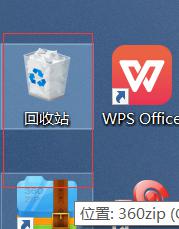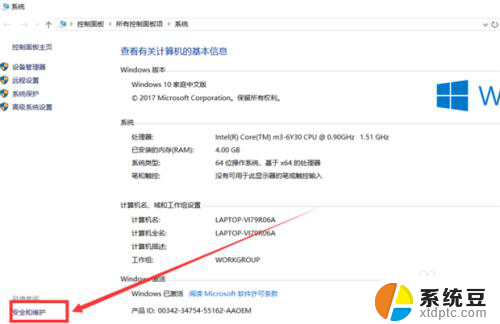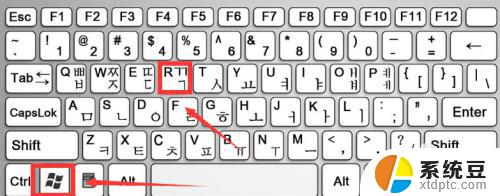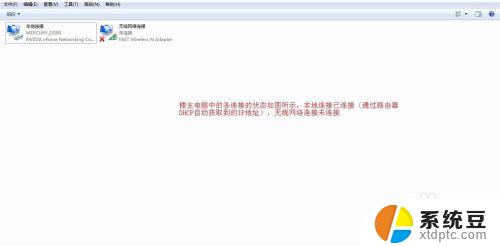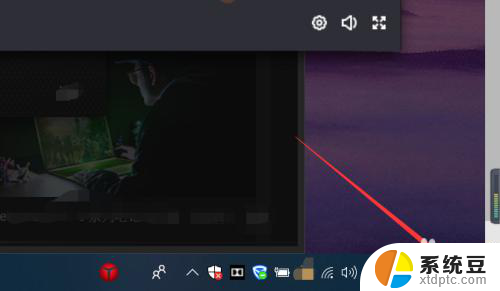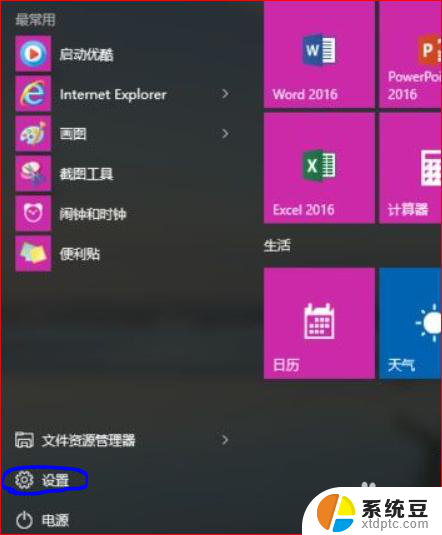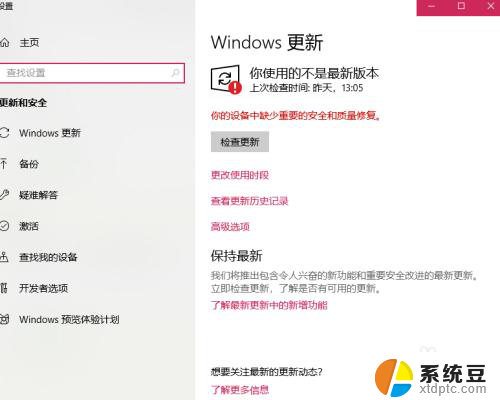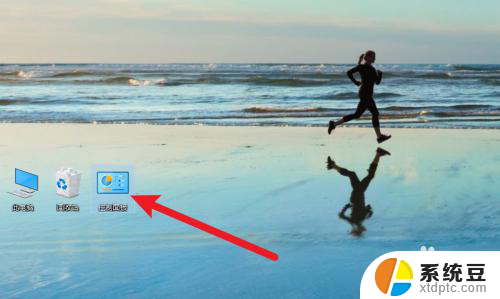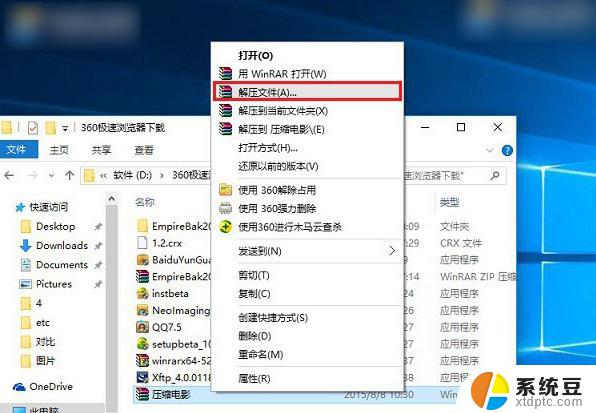win10自带邮件怎么设置来信提示 139邮箱新邮件消息提醒功能怎么设置
更新时间:2024-10-01 17:47:55作者:xtyang
Win10自带邮件是Windows10操作系统中自带的邮件客户端,方便用户管理和查看邮件,为了及时获取新邮件的消息提醒,用户可以通过设置来信提示功能来实现。而139邮箱作为国内知名的邮件服务提供商,也具有新邮件消息提醒功能。接下来将介绍如何在Win10自带邮件和139邮箱中设置邮件提醒功能,让您不再错过重要的邮件。
操作方法:
1.打开139邮箱,点击【设置】选项。
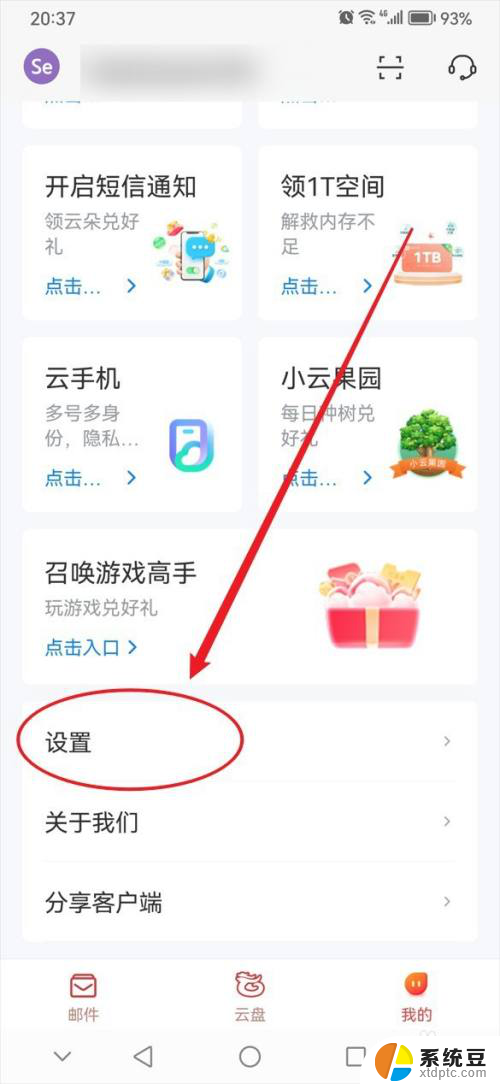
2.选择【新邮件消息提醒】选项,点击【去设置】按钮。
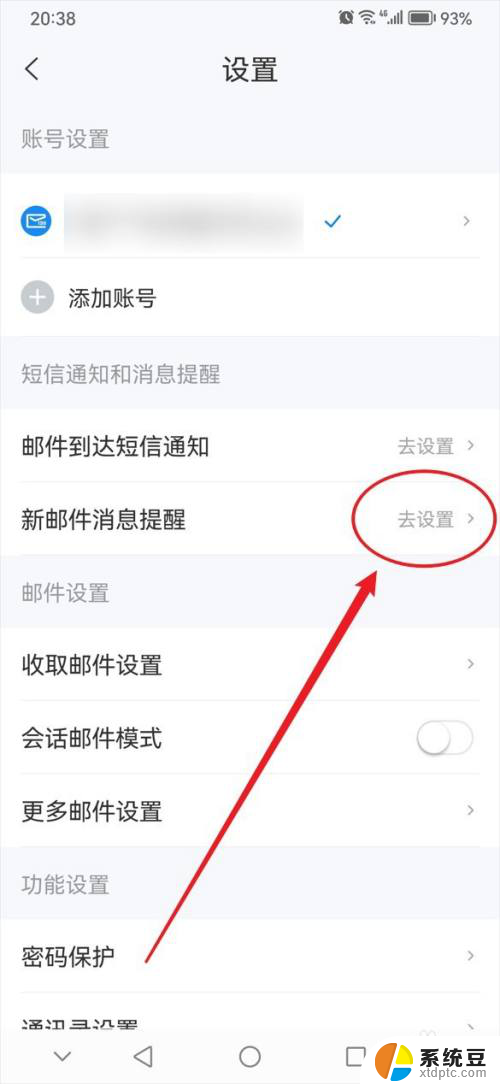
3.开启【新邮件消息提醒】右侧的开关按钮,软件提示【设置成功】即可。
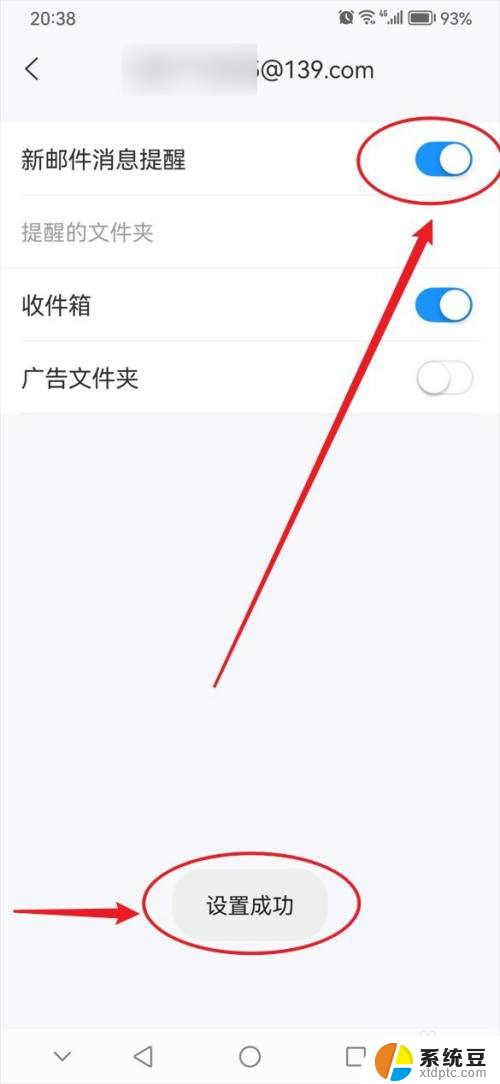
以上就是win10自带邮件怎么设置来信提示的全部内容,还有不清楚的用户就可以参考一下小编的步骤进行操作,希望能够对大家有所帮助。